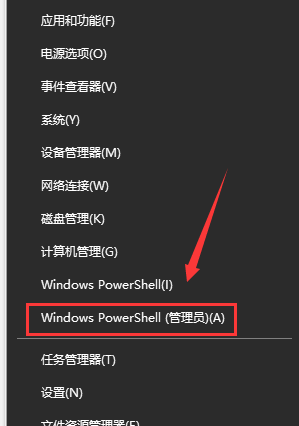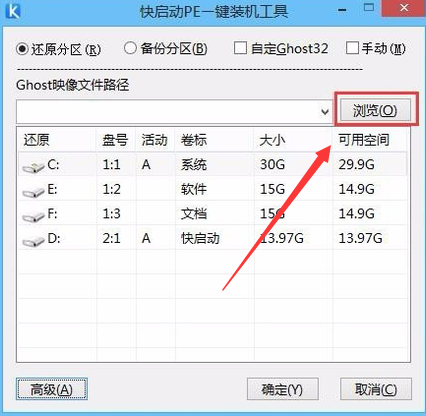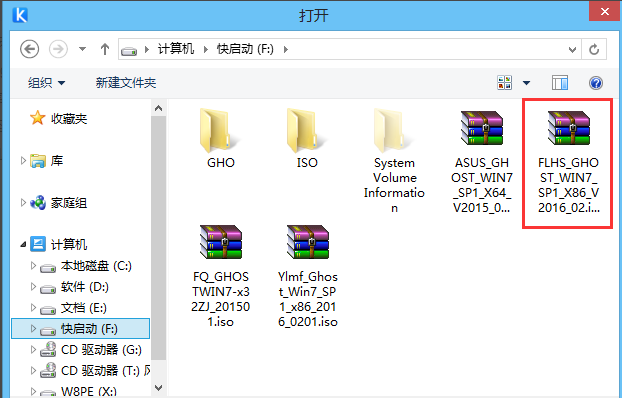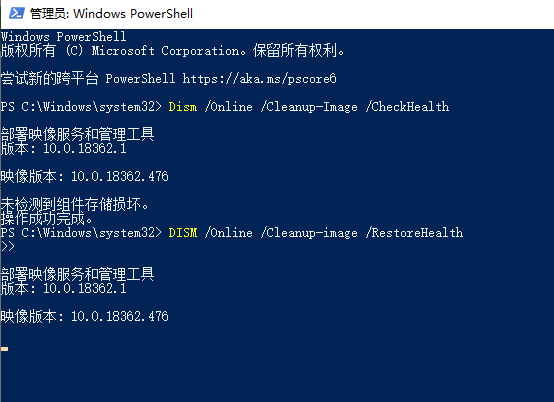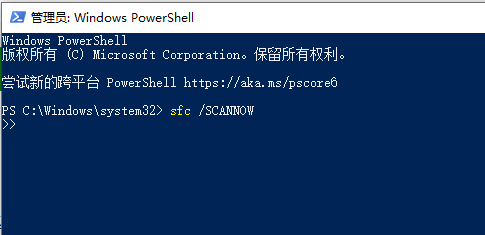win10更新1909蓝屏重启怎么解决_win10更新1909蓝屏重启解决方法
如果我们的电脑安装使用的是win101909版本,那么对于win10系统在更新1909蓝屏重启之后,可以尝试在命令提示符中使用相关代码进行解决。详细内容就来看下小编是怎么做的吧~
【win101909常见问题汇总】
win10更新1909蓝屏重启怎么解决1.按【Windows 徽标键+X】,启动【Windows PowerShell(管理员)】
依次执行以下命令:
PS:可以将下方代码粘贴进去。如果输入一次之后无法再次粘贴可以关闭窗口,重新打开再接着进行下一步。
Dism /Online /Cleanup-Image /ScanHealth
Dism /Online /Cleanup-Image /CheckHealth
DISM /Online /Cleanup-image /RestoreHealth
sfc /SCANNOW
2.执行完毕后重启设备即可。